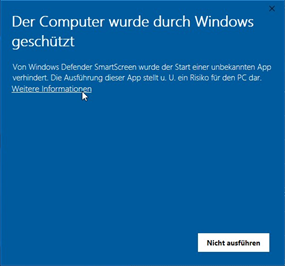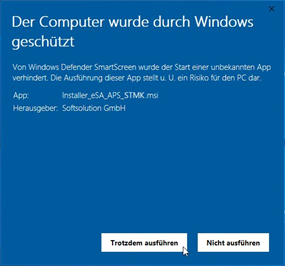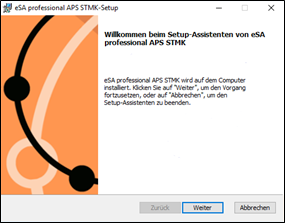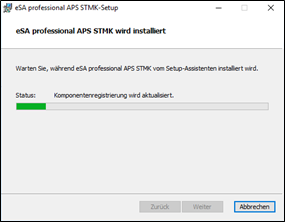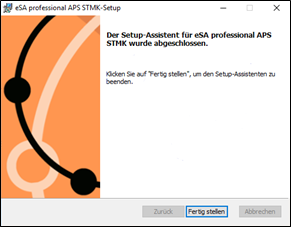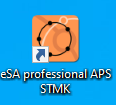Um e*SA auf dem PC zu installieren, muss zuerst die Startseite unter folgendem Link geöffnet werden.
Die Startseite wird nun geöffnet!
1. Download:
Klick auf „Download“:
Der Download wird gestartet. Nach erfolgreichem Herunterladen öffnen Sie die Datei.
2. Installation:
Hinweise:
- Wenn Sie die Datei direkt über den Browser öffnen, kann es vorkommen, dass eine Warnung kommt. Diese beschreibt, dass es sich um eine ausführbare Datei handelt und Viren enthalten könnte. Hier bestätigen Sie mit „OK“, dass Sie die Datei ausführen möchten.
- Wird ein Passwort vom Admin verlangt, wenden Sie sich bitte an den Systemadministrator.
Nach dem Öffnen der Installationsdatei kommt möglicherweise eine Meldung, die ab Windows 8 auftritt. Hier muss auf „Weitere Informationen“ geklickt werden und anschließend auf „Trotzdem ausführen“:
Das Setup zur Installation wird geöffnet. Klicken Sie auf „Weiter“. Es wird der Installationsprozess gestartet. Wenn die Installation abgeschlossen ist, klicken Sie auf „Fertig stellen“:
3. e*SA starten:
Nach der Installation wird eine Verknüpfung auf dem Desktop erstellt.
Mit Doppelklick auf die Verknüpfung wird e*SA gestartet.
Anmerkung:
Es ist danach kein weiterer Download bzw. eine weitere Installation mehr notwendig.
e*SA kann nach der Installation mit der Verknüpfung direkt gestartet werden. Auch Updates werden automatisch durchgeführt. Java muss ebenfalls nicht mehr installiert sein.